| sitelink1 | http://opendatabase.tistory.com/entry/Al...8%EA%B8%B0 |
|---|---|
| sitelink2 |
1.active-directory 서버 구성
2. 장애 조치(Failover) 클러스터 관리자 설치
3.SQL Server 설치하기
4. AlwaysOn 설정하기
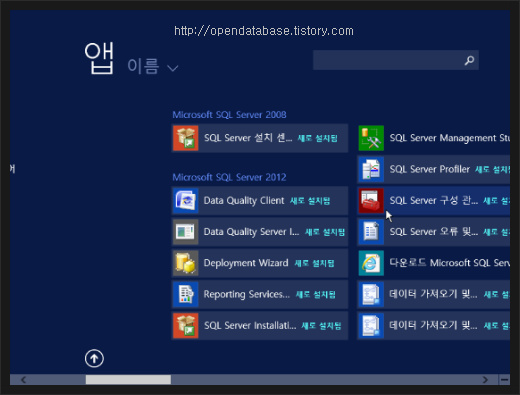
시작 > SQL server 구성관리자
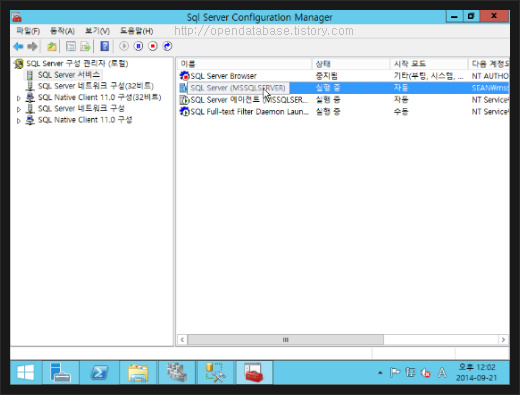
SQL server 우클릭 > 속성(R)
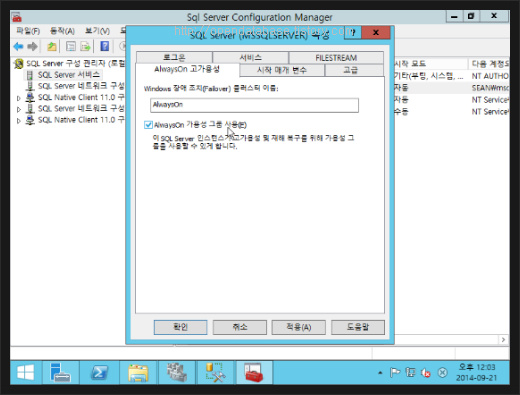
AlwaysOn 고가용성 탭 > alwayson 가용성 그룹 사용(E)
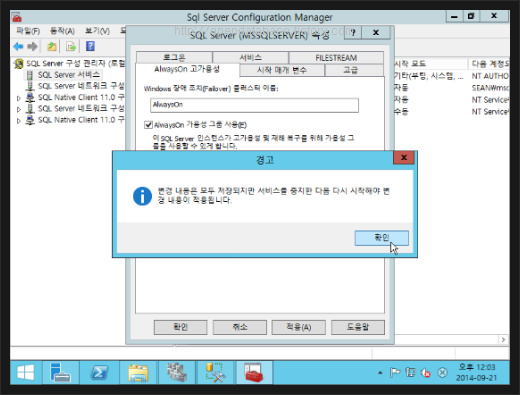
확인창을 확인하고 우클릭 > 다시 시작(T)
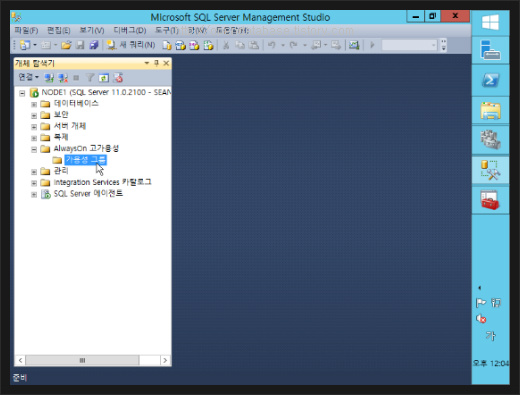
AlwaysOn 고가용성이 활성화 된다
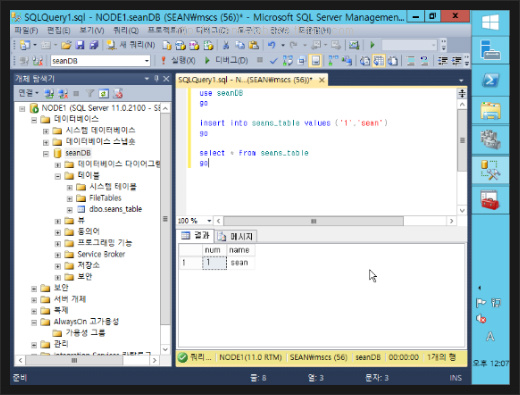
간단하게 seanDB를 만들고 테이블도 만들어서 데이터를 넣고
동기화를 하려한다
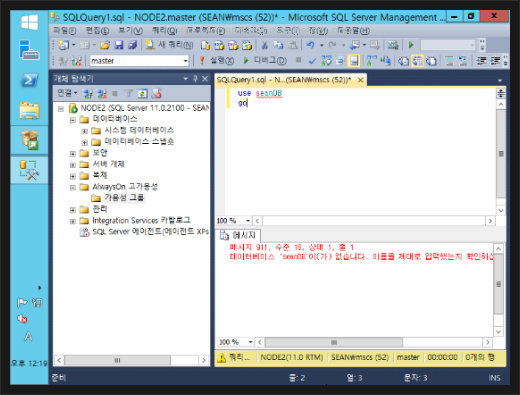
node1에서 만들었기 때문에 node2에서는 seanDB가
사용가능 하지도 존재하지도 않는다
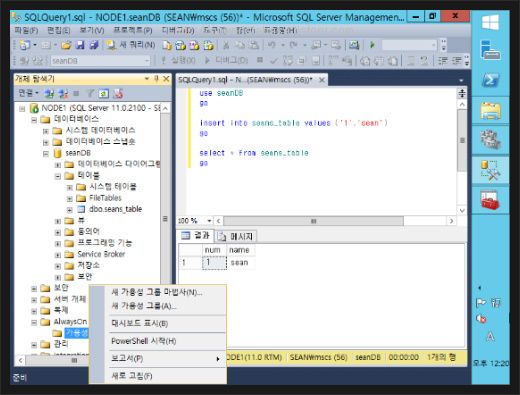
AlwaysOn 고가용성 > 가용성 그룹 > 우클릭 > 새 가용성 그룹마법사(N)
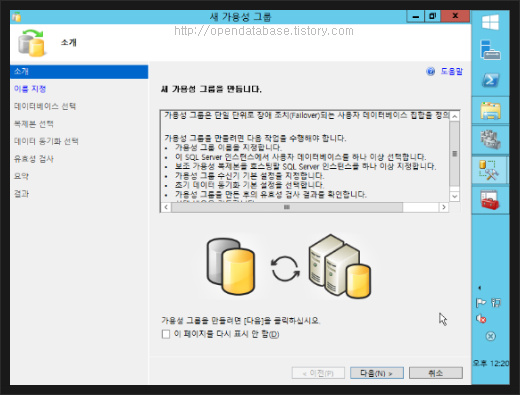
마법사가 뜬다
다음(N)
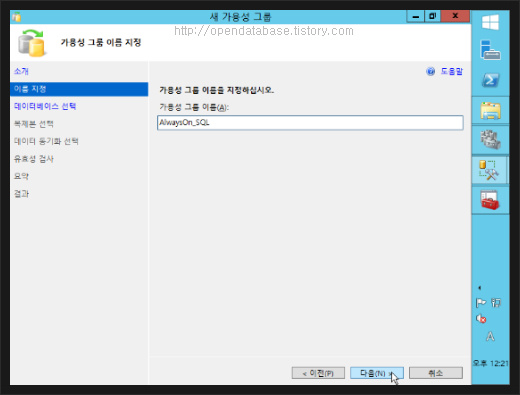
가용성 그룹 이름을 정해준다 (아무거나)
다음(N)
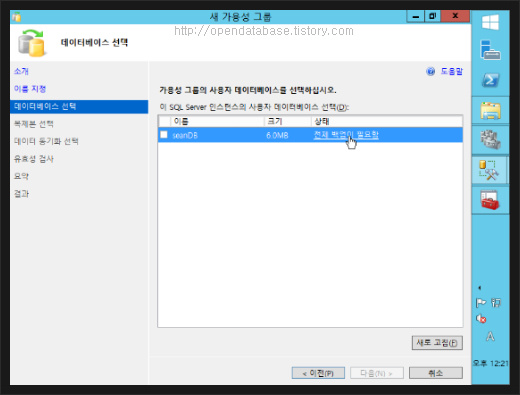
동기화할 데이터베이스를 선택한다 'seanDB'
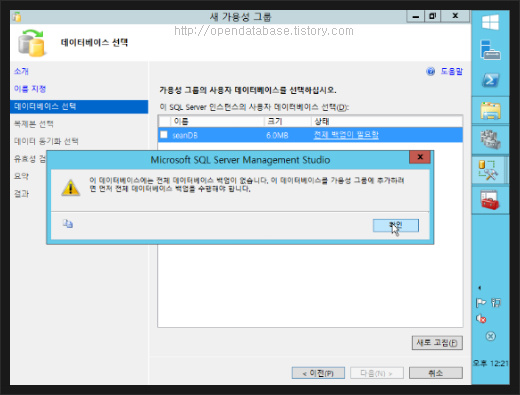
읭? 전체 백업이 필요하다면서 넘어가지 않는다 ㅜ.ㅜ
창을 닫지말고 다시 SSMS로 돌아가서 백업을 하도록 한다
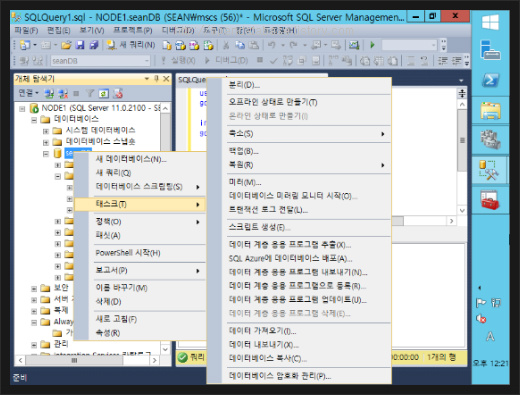
백업하려는 데이터베이스 > 우클릭 > 태스크(T) > 백업(B)...
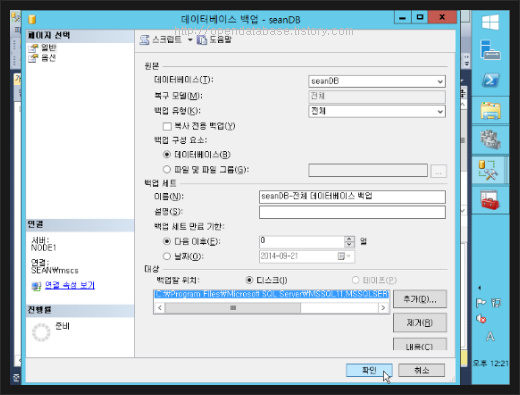
아무장소나 좋으니 백업을 한다
확인
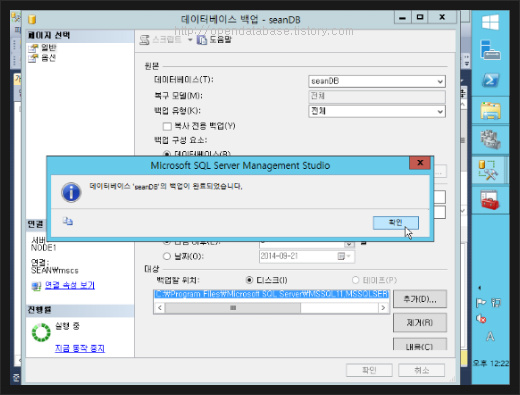
백업이 완료 되었고 아까의 새 가용성 그룹 마법사(N)로 돌아간다
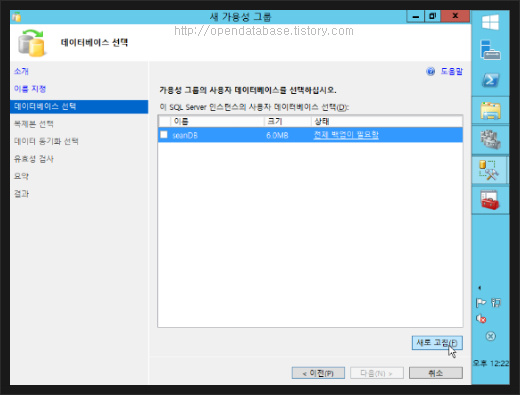
새로고침을 누르면
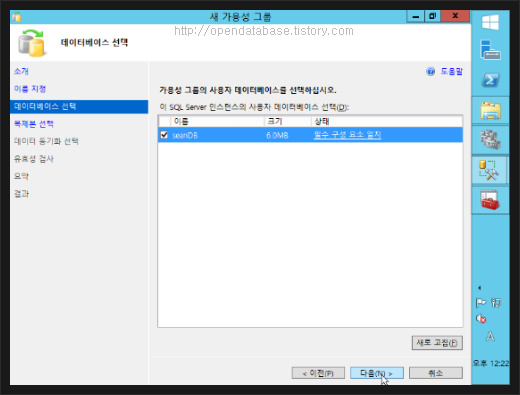
필수 구성 요소 일치
다음(N)
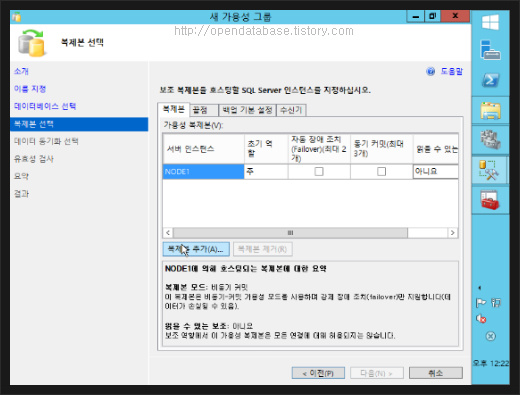
복제본 추가(A)...
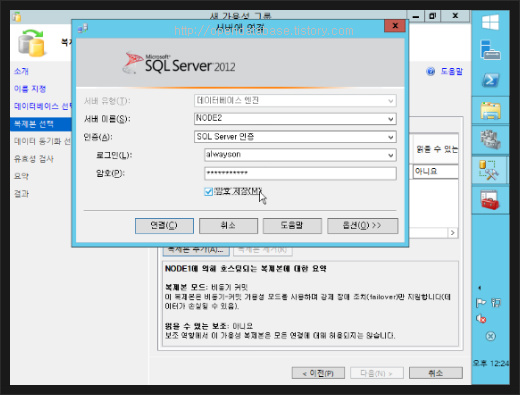
NODE2로 로그인한다
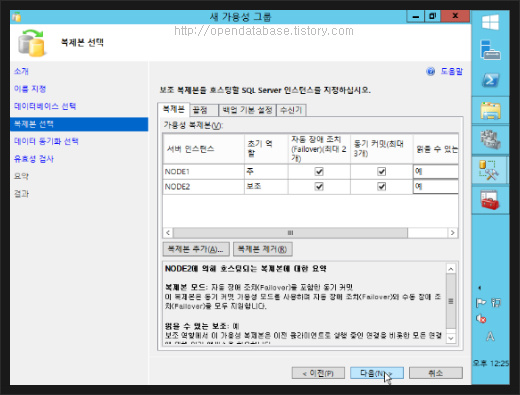
자동 장애 조치, 동기 커밋, 읽을 수 있는 보조
를 보이는것 처럼 세팅하고
다음(N)
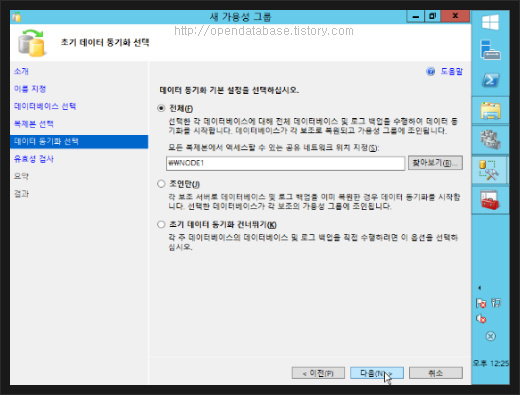
여기서는 3가지 방법이 있다!
1. 공유폴더를 이용하여 2번노드에서 백업파일을 가져가도록 설정하는 방법 전체(F)
2. 직접 백업파일을 가져다 놓고 복구를한 상태에서 조인만(J)을 이용하는 방법
3. 3번은 사용하지 말자!
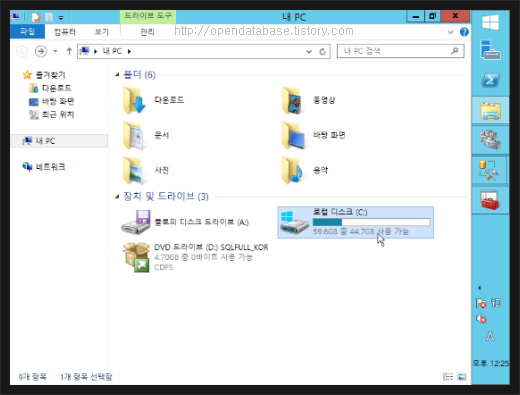
폴더공유를 위해 로컬디스크로 가서
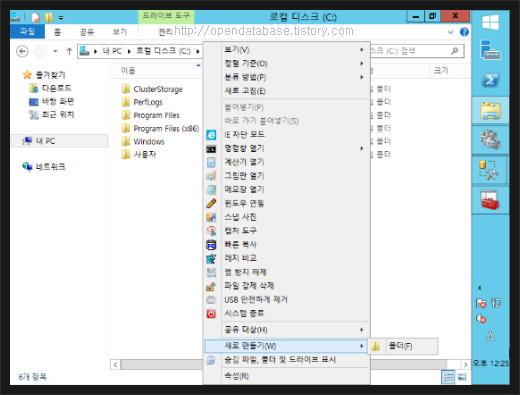
폴더를 하나 만들고
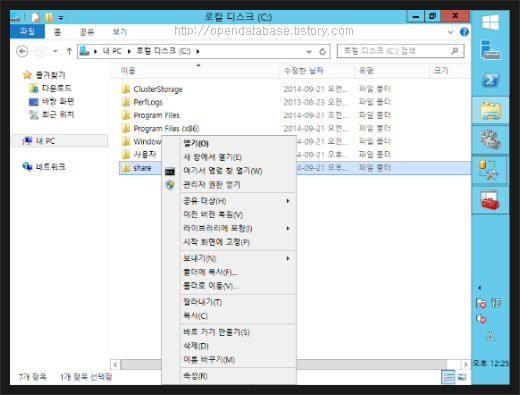
우클릭 > 속성(R)
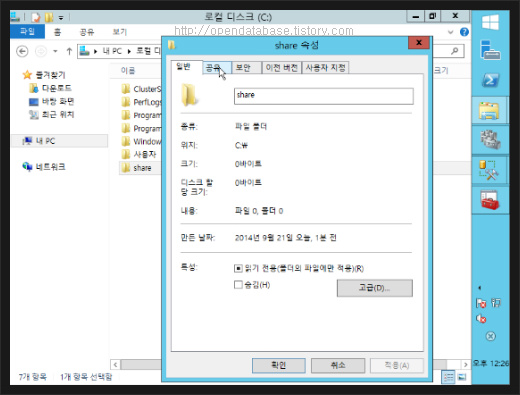
공유 탭
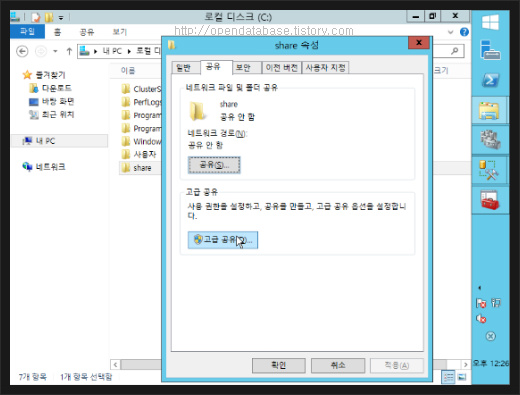
고급 공유(D)...
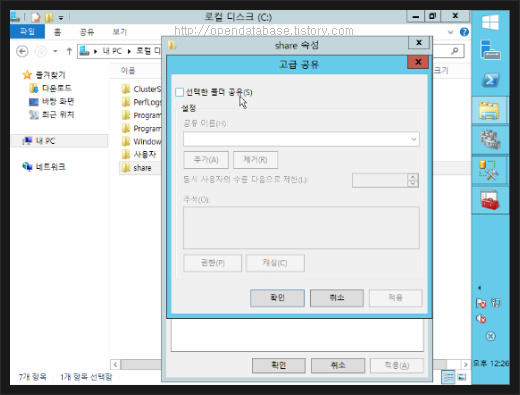
선택한 폴더 공유(S)
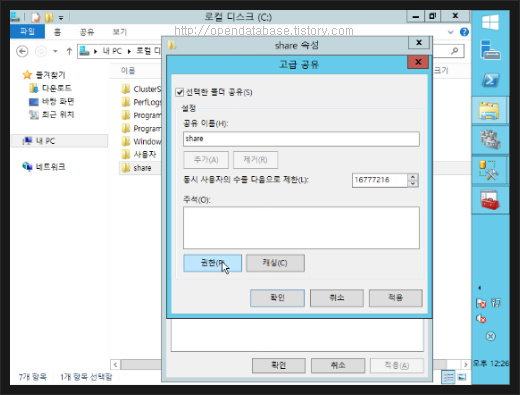
권한(P)
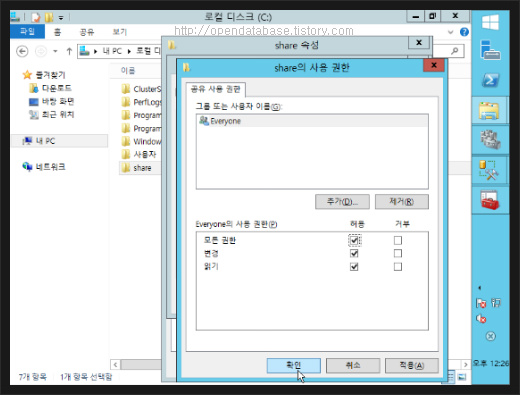
everyone에게 모든권한
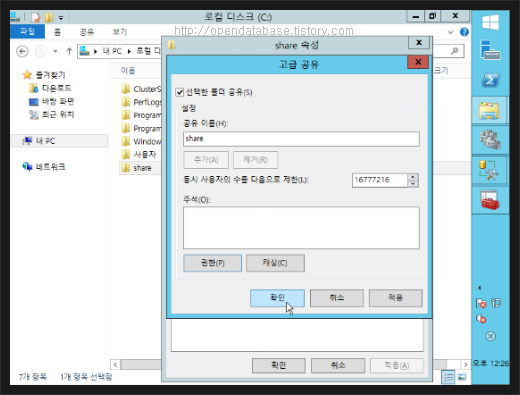
확인
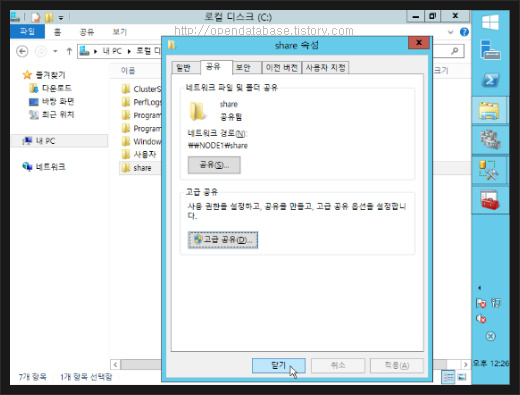
닫기
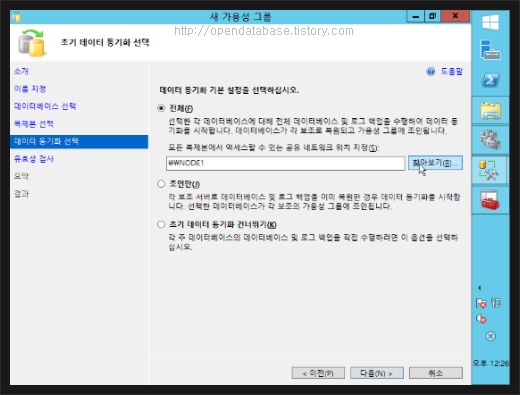
찾아보기
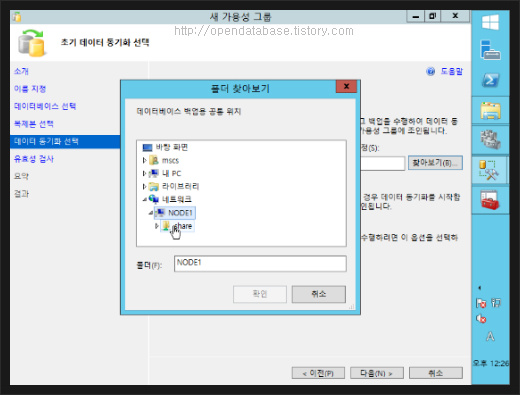
만든 폴더 선택
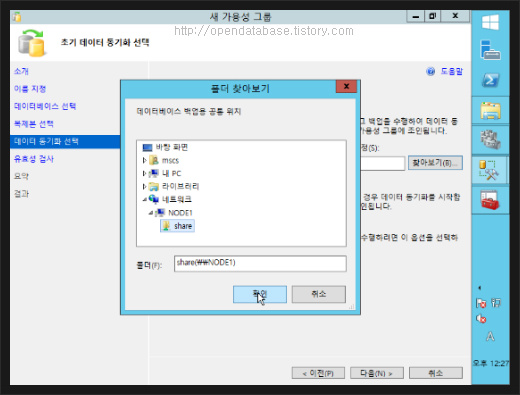
확인
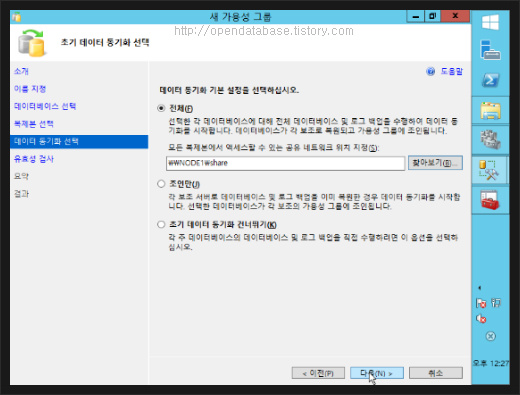
다음(N)
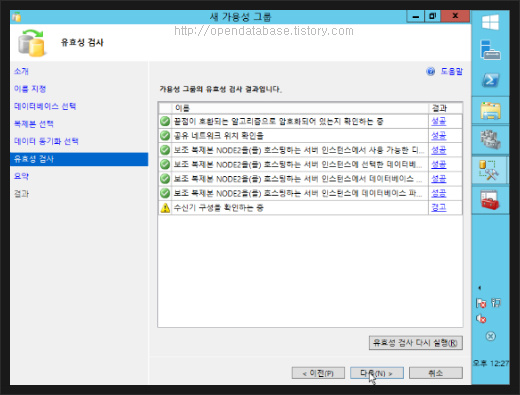
다음(N)
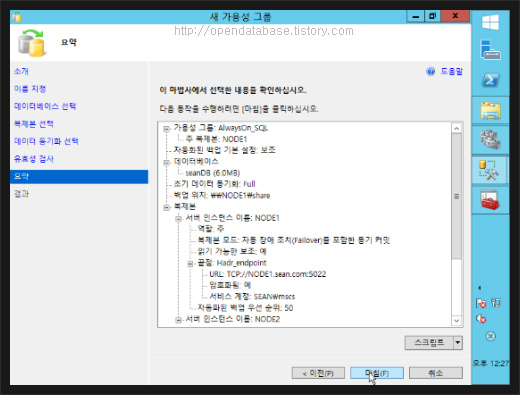
마침(F)
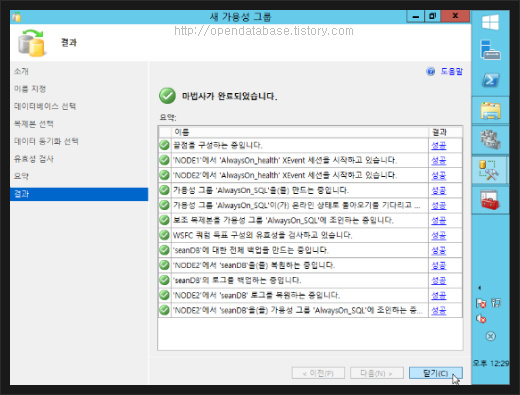
닫기(C)
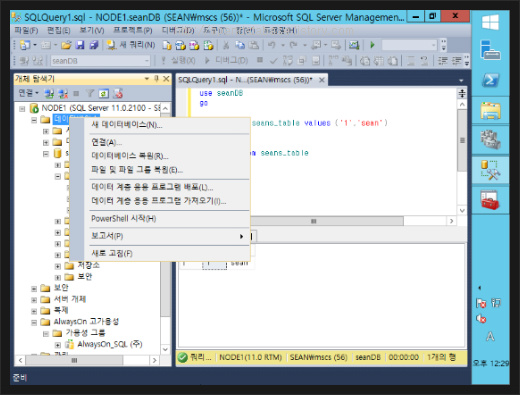
SSMS에서 새로고침을 하면
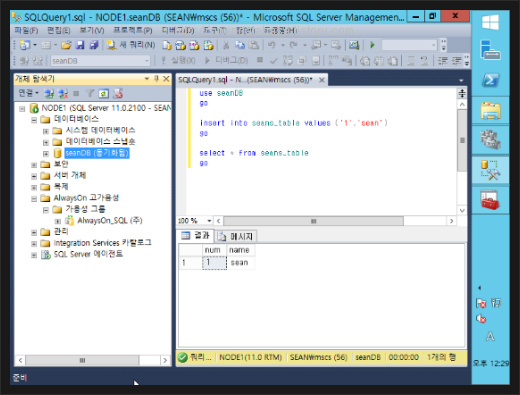
(동기화됨)이 보인다
동기화가 되고있다
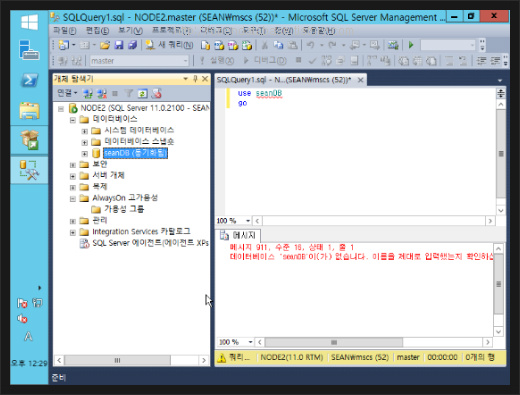
2번노드 역시 (동기화됨)이 보인다
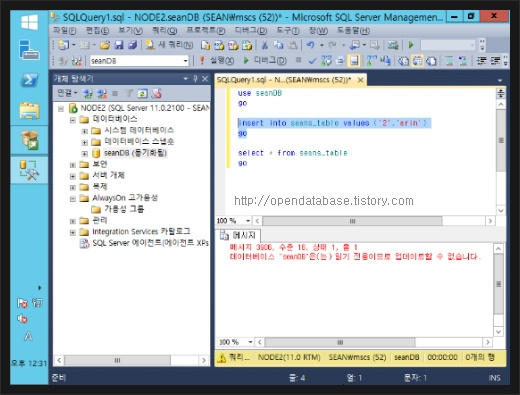
insert시 실패를 한다 ㅜ.ㅜ
failover test는 마지막 포스팅에서 해보도록 하겠다

